Pokud jste obdrželi šifrovanou zprávu od organizace, která používáMicrosoft 365 šifrování zpráv, můžete se přihlásit pomocí Účet Microsoft nebo pomocí pracovní nebo školní účet, které používáte s Microsoft 365 k zobrazení zprávy. Pokud Účet Microsoft nemáte, můžete si ho vytvořit následujícím postupem.
Než začnete
Co je Účet Microsoft?
Účet Microsoft je e-mailová adresa a heslo, které se používají k přihlášení ke službám Microsoftu, jako je třeba Outlook.com, OneDrive, Windows Phone nebo Xbox LIVE. Co je účet Microsoft? je krátké video, které je užitečné pro porozumění tomu, co je Účet Microsoft a jak se používá.
Už Účet Microsoft mám. Pokud chci zobrazit zašifrovanou zprávu, musím si vytvořit nový?
Ne. Zašifrované zprávy můžete odkazovat na posílání, zobrazování a odpovídání na ně , kde se dozvíte, jak se přihlásit pomocí stávajícího účtu a zobrazit zašifrovanou zprávu.
Účet Microsoft a jeho vytvoření k zobrazení zašifrovaných zpráv
Tyto pokyny slouží jako postup, jak vytvořit Účet Microsoft.
Pokud chcete vytvořit Účet Microsoft, abyste mohli zobrazit zašifrované zprávy:
-
Otevřete zprávu ve složce Doručená pošta. Řádek předmětu může prozradit, že je zpráva zašifrovaná. Na snímku obrazovky dole je vidět zašifrovaná zpráva v doručené poště Gmailu.
Poznámka: K zobrazení zašifrovaných zpráv můžete použít jakoukoli e-mailovou službu, třeba Hotmail, Yahoo nebo Gmail.
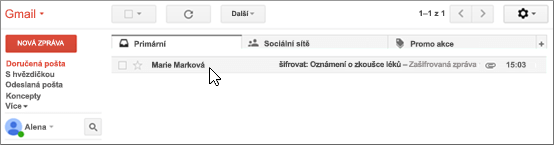
Po otevření zprávy uvidíte šifrování zpráv Microsoft 365 a přílohy s názvem Message. html. Otevřete tuto přílohu.
-
Zvolte PŘIHLÁSIT SE A ZOBRAZIT ZAŠIFROVANOU ZPRÁVU.
-
Vyberte, jestli chcete vytvořit Účet Microsoft nebo ne.
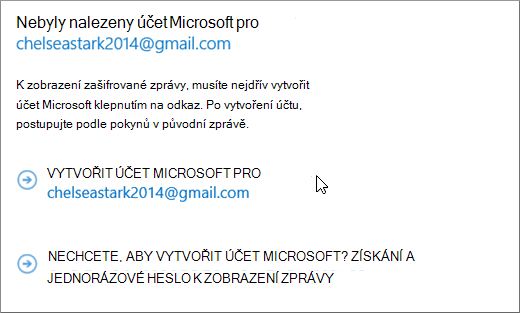
-
Vyplňte formulář Vytvořit účet. V poli Uživatelské jméno uvidíte svoji e-mailovou adresu.
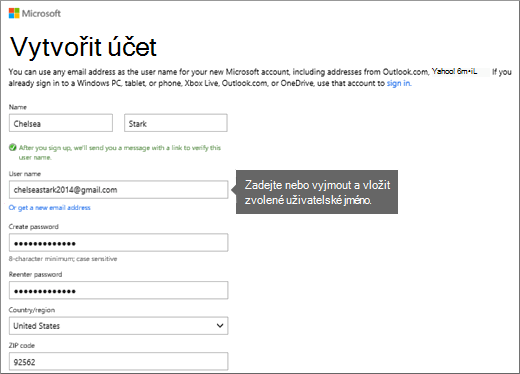
-
Zkontrolujte stránku souhrnu a vyberte Ověřit e-mailovou adresu. Dostanete ověřovací e-mail.
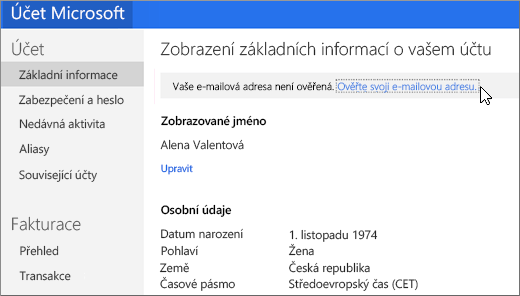
-
Otevřete ověřovací e-mail a pomocí tlačítka Ověřit potvrďte uvedenou e-mailovou adresu.
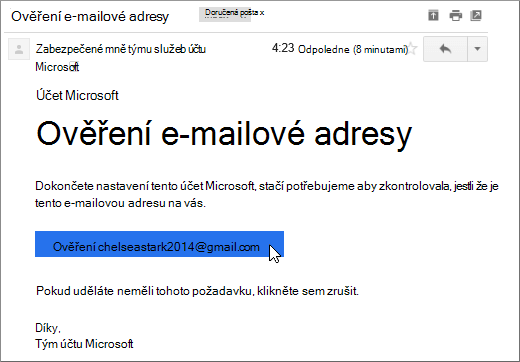
-
Po ověření e-mailové adresy se vraťte a otevřete soubor message.html, se kterým jste začali. Teď můžete použít svůj Účet Microsoft k přihlášení a zobrazení zašifrované zprávy.
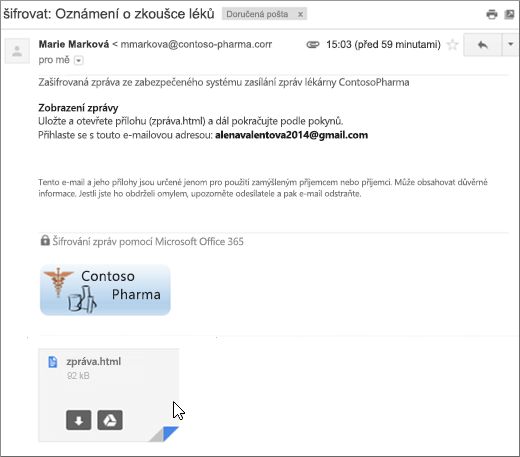
Poslední aktualizace 2014-9-15










